Diferencia entre revisiones de «FacilPOS/Reportes/Presentación Preliminar»
(Página creada con «== '''Presentación Preliminar de Asistencias por Trabajador''' == Al tener activada la ventana Asistencias por Trabajador nos muestra la vista preliminar de dicho formula...») |
|||
| Línea 1: | Línea 1: | ||
| − | == '''Presentación Preliminar | + | == '''Presentación Preliminar''' == |
Al tener activada la ventana Asistencias por Trabajador nos muestra la vista preliminar de dicho formulario, con una barra de herramientas en la parte superior de la ventana con íconos a seleccionar: Exportar Informe,Imprimir Informe, Mostrar/Ocultar el árbol de grupos seguido de: Ir a la primera página, Ir a la página anterior, Ir a la página siguiente, Ir a la última página, el cuadro con el número de la página visualizada, Detener Carga, Texto de Búsqueda y el porcentaje del Zoom de la página. | Al tener activada la ventana Asistencias por Trabajador nos muestra la vista preliminar de dicho formulario, con una barra de herramientas en la parte superior de la ventana con íconos a seleccionar: Exportar Informe,Imprimir Informe, Mostrar/Ocultar el árbol de grupos seguido de: Ir a la primera página, Ir a la página anterior, Ir a la página siguiente, Ir a la última página, el cuadro con el número de la página visualizada, Detener Carga, Texto de Búsqueda y el porcentaje del Zoom de la página. | ||
Última revisión de 12:47 16 jul 2014
Presentación Preliminar
Al tener activada la ventana Asistencias por Trabajador nos muestra la vista preliminar de dicho formulario, con una barra de herramientas en la parte superior de la ventana con íconos a seleccionar: Exportar Informe,Imprimir Informe, Mostrar/Ocultar el árbol de grupos seguido de: Ir a la primera página, Ir a la página anterior, Ir a la página siguiente, Ir a la última página, el cuadro con el número de la página visualizada, Detener Carga, Texto de Búsqueda y el porcentaje del Zoom de la página.
Al hacer clic al primer ícono(Exportar Informe), este nos permite exportar los datos de dicho informe a otro tipo de formato que puede ser de preferencia Excel o Word el cual podemos seleccionar en su casilla y escoger el destino a donde se va a exportar.
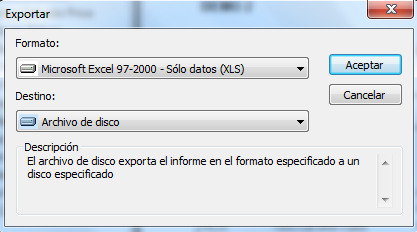
Al seleccionar por destino: Mapi,exportará el informe en el formato especificado como datos adjuntos de correo electrónico de outlook.